在使用 Word 文档的过程中,对文档页面进行分页是非常常见的操作,而其中的下一页分节符更是经常被用到。然而,一些人可能不太清楚它在哪里设置,也不了解它具体能实现的功能。下面我们来详细介绍如何在 Word 文档中插入下一页分节符以及它的作用。
一、插入下一页分节符的操作步骤
首先,将鼠标定位到文档中需要进行分页的位置。
然后,点击菜单栏上的 “插入”。
接着,点击下面的 “分页”,在下拉菜单中选择 “下一页分节符”。此时,就成功设置好了分页。
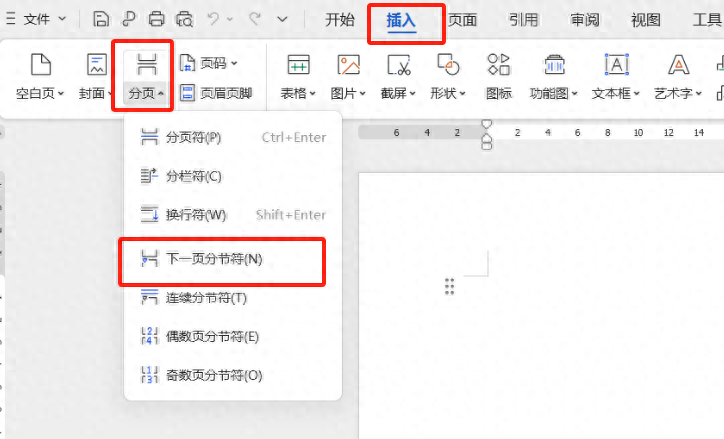
二、下一页分节符的作用
在文档中插入下一页分节符,主要目的是可以在文档中的任何位置进行分页。当在鼠标定位的位置设置了下一页分节符后,它后面的内容就会自动分成新的一页。这在处理一些复杂文档时非常有用,比如需要在不同章节之间进行分页,或者需要对文档的不同部分设置不同的页面格式等。
总结:掌握在 Word 文档中插入下一页分节符的方法,可以让我们在文档处理过程中更加灵活地进行分页操作。了解其作用后,我们可以根据实际需求合理运用这一功能,提高文档编辑的效率和质量。希望以上内容能给大家在使用 Word 文档时带来帮助。



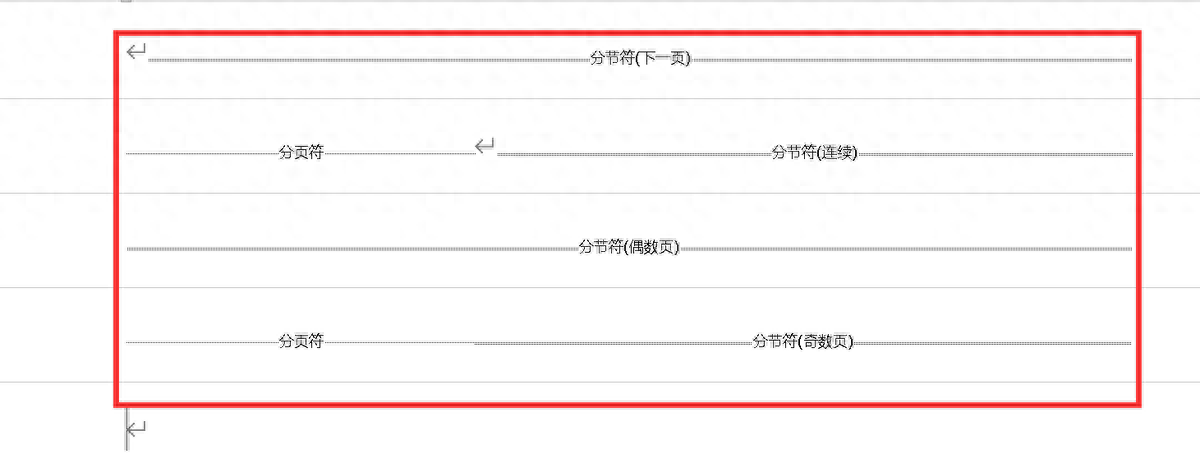

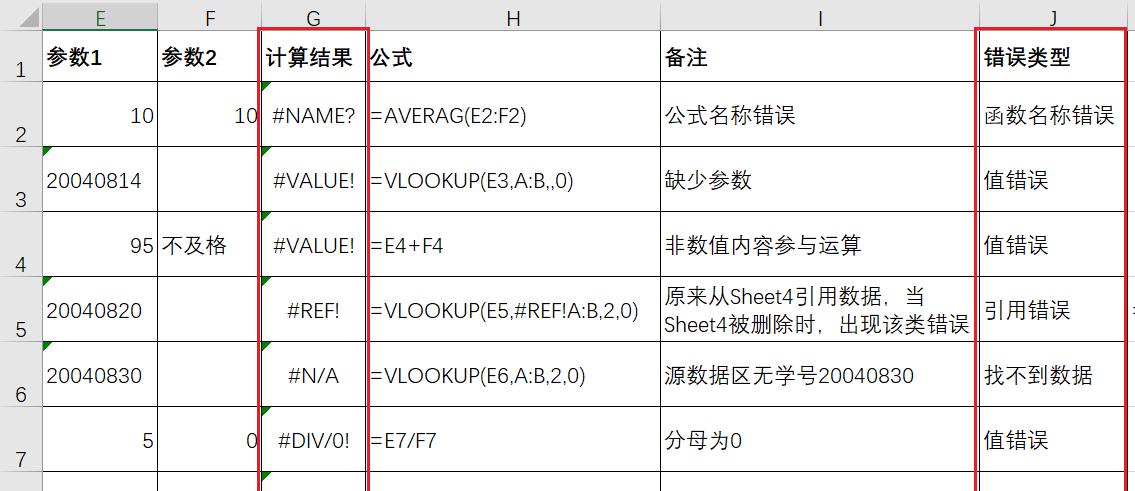


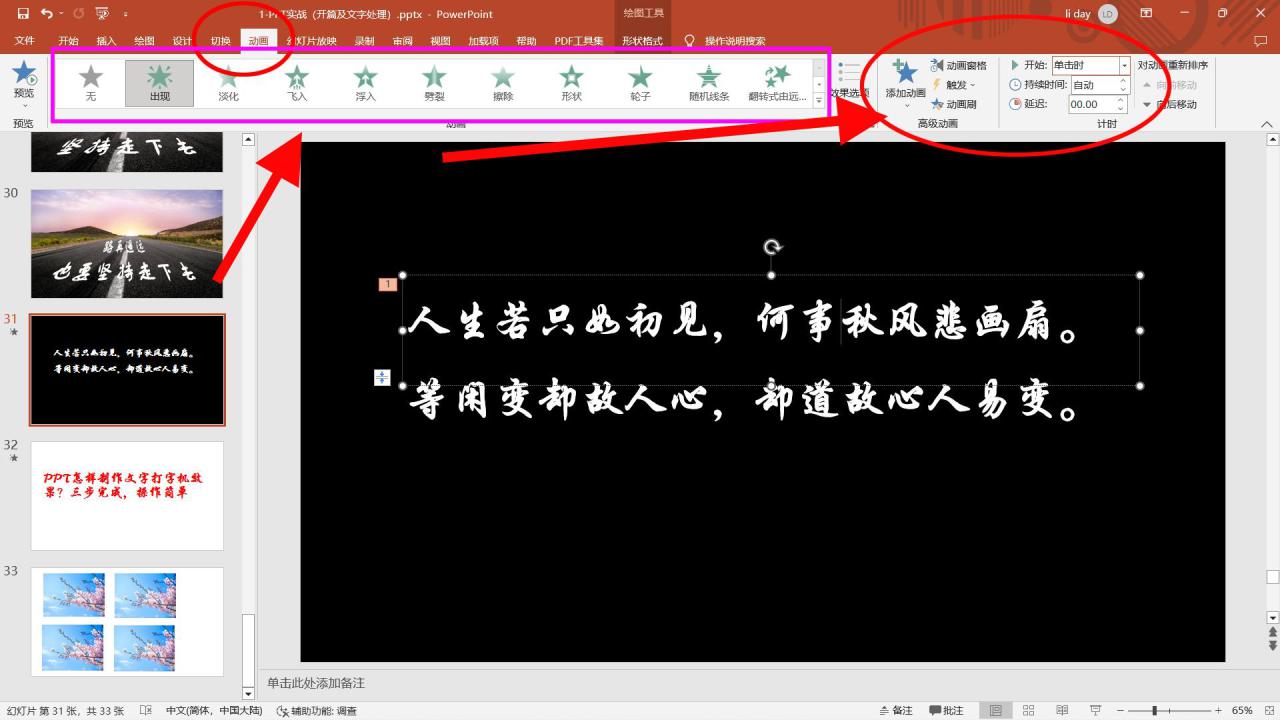
评论 (0)